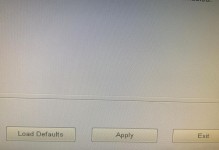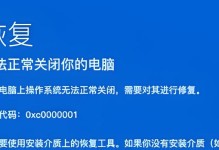随着科技的不断发展,电脑显卡成为影响电脑性能的重要因素之一。如果你想提升电脑的图形处理能力,享受流畅的游戏体验,那么升级显卡是一个不错的选择。本文将以电脑升级显卡安装教程为主题,为大家详细介绍升级显卡的步骤和注意事项。
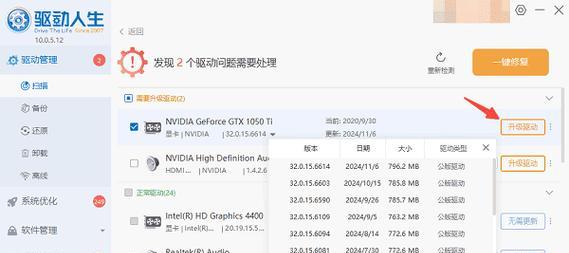
准备工作:选择合适的显卡
在进行显卡升级之前,首先需要选择一款适合自己需求的显卡。关注显存容量、核心频率、接口类型等参数,选择一款与自己电脑兼容且性能较好的显卡。
备份数据:确保数据安全
在进行显卡升级之前,为了避免意外情况导致数据丢失,建议提前备份重要数据。可以将数据存储到外部硬盘或云存储中,确保数据安全。

关闭电脑:断开电源并放置在平稳的地方
在进行显卡安装之前,需要关闭电脑,并断开电源。将电脑放置在一个平稳的地方,避免在操作过程中电脑摇晃或倾斜。
拆卸原有显卡:小心操作并清理灰尘
使用螺丝刀拆卸电脑主机箱的侧板,找到原有显卡并小心取出。在拆卸显卡的过程中,注意不要过度用力或碰触金属部分。同时,可以利用喷气罐清理显卡槽和散热器上的灰尘,确保安装环境的清洁。
插入新显卡:对准插槽并轻轻按下
将选购好的新显卡对准电脑主板上的显卡插槽,并轻轻按下确保插槽插紧。在此过程中,要注意不要用力过猛,以免损坏显卡或主板。
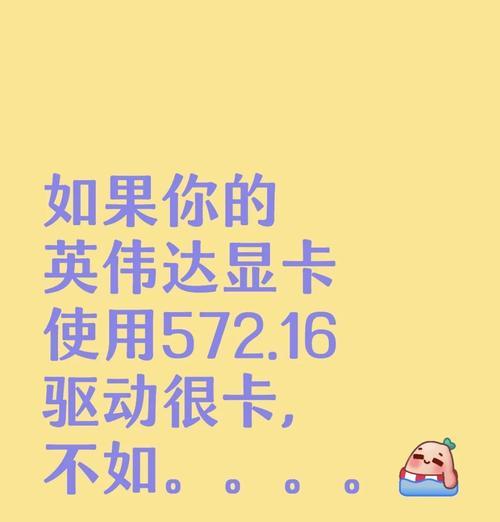
连接电源和显示器:接上电源线和显示器线缆
将电源线插入新显卡上的供电接口,并连接显示器线缆到新显卡的输出接口。确保连接牢固,避免在使用过程中松动导致信号中断。
关闭电脑主机:重新启动电脑
完成显卡安装后,将电脑主机侧板安装回去,并插上电源线。此时可以按下电源按钮重新启动电脑。
安装显卡驱动程序:下载并安装最新驱动
在重新启动电脑之后,进入显卡官网或厂商网站下载最新的显卡驱动程序。下载完成后,双击运行安装程序,并按照提示进行安装。
调整显示设置:优化显卡性能
在安装完显卡驱动后,进入操作系统的显示设置界面,根据自己的需求调整分辨率、刷新率和颜色等显示参数,以达到最佳的画面效果和性能。
运行测试程序:检查显卡是否正常工作
下载一些显卡测试程序,如3DMark等,运行测试程序来检查新显卡的性能表现和稳定性。如果存在异常情况,可以重新检查显卡的连接是否正确,并重新安装显卡驱动。
解决兼容性问题:可能需要更新其他硬件驱动
在安装新显卡之后,有时候可能会遇到其他硬件设备的兼容性问题。这时候可以尝试更新其他硬件的驱动程序,如声卡、网卡等,以确保所有硬件设备正常工作。
安全使用显卡:注意散热和电源功率
显卡是电脑中功耗较大的组件之一,安装新显卡后要确保散热系统的正常运行。同时,也要检查电源供电是否足够满足新显卡的功耗需求,避免电源过载或过热等问题。
驱动更新与优化:定期检查并升级驱动
随着时间的推移,显卡厂商会不断推出新的驱动程序来优化显卡性能和修复bug。我们需要定期检查并升级显卡驱动,以保持电脑性能的稳定和提升。
了解显卡保修政策:遇到问题及时维修
在使用过程中,如果出现显卡故障或其他问题,可以参考显卡的保修政策来决定是否寻求维修服务。记住要妥善保管好购买凭证和保修卡,以便在需要时能够享受售后服务。
通过本文的详细教程,相信大家已经了解了电脑显卡升级的基本步骤和注意事项。只要按照正确的方法操作,并注意安全使用显卡,就能够轻松提升电脑性能,享受流畅的游戏体验。希望本文对大家在升级显卡时能够提供一些帮助。